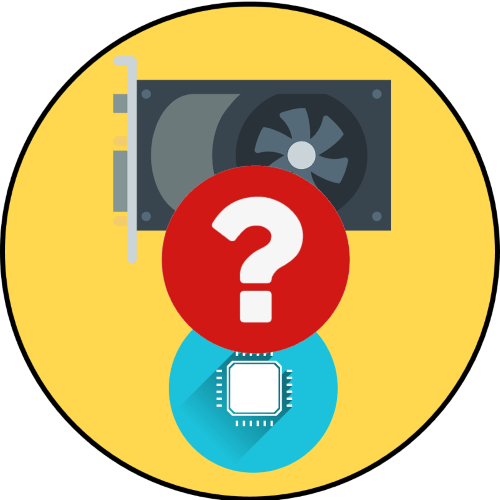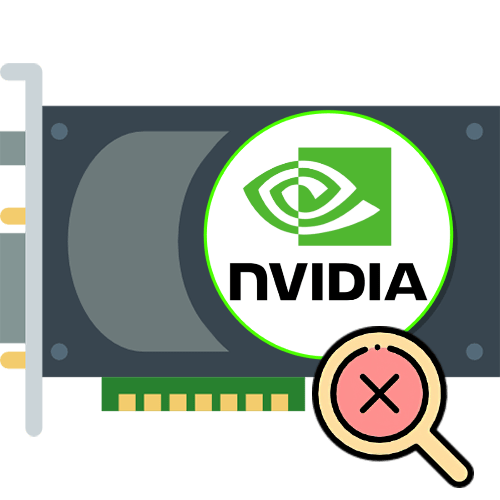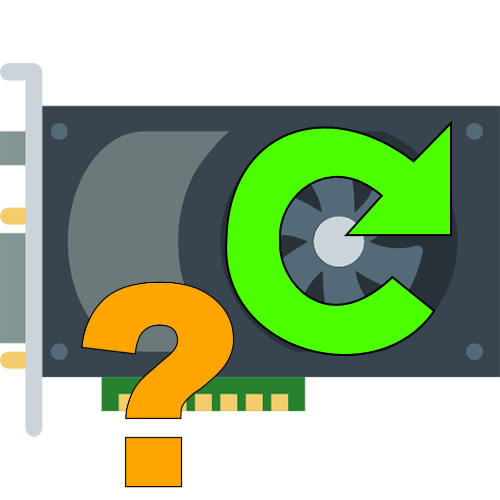Зміст

Спосіб 1 « " Диспетчер пристроїв»
Найпростіший метод отримання шуканих відомостей-використання оснастки «Диспетчер пристроїв» .
- Швидко відкрити необхідну додатки можна за допомогою інструменту " виконати»
: викличте його комбінацією клавіш
Win+R
, введіть у вікно Запит
devmgmt.mscі клікніть «ОК» .Детальніше: як відкрити "Диспетчер пристроїв" в Windows 7 / Windows 10
- Після появи оснащення знайдіть категорію " відеоадаптери» і розгорніть її. Повинен з'явитися список розпізнаних системою GPU-основний дискретний чіп і рішення від Intel, яке найчастіше називається " Intel HD Graphics * Номер моделі * » .
- Якщо ж замість цього ви бачите напис " базовий відеоадаптер»
, це означає, що для необхідного пристрою не встановлені відповідні драйвера. У такій ситуації слід скористатися ID компонента: клацніть по потрібній позиції правою кнопкою миші (
ПКМ
) і виберіть
«властивості»
.
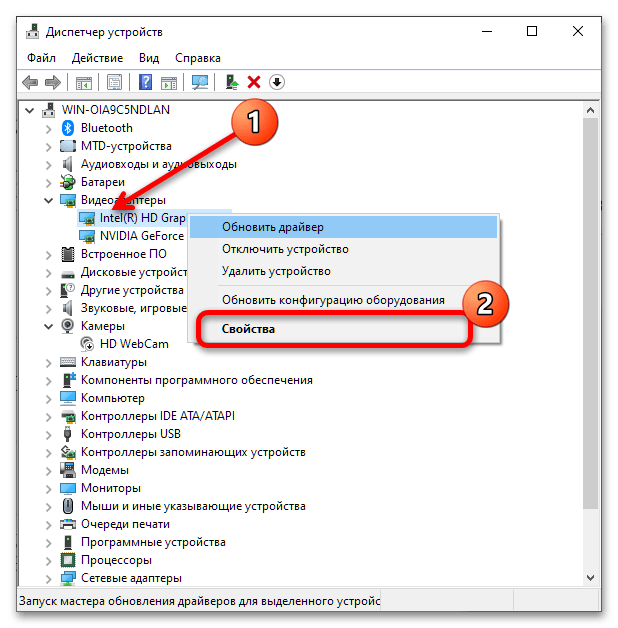
Перейдіть на вкладку «відомості» і в меню «властивість» скористайтеся опцією »ІД обладнання" .
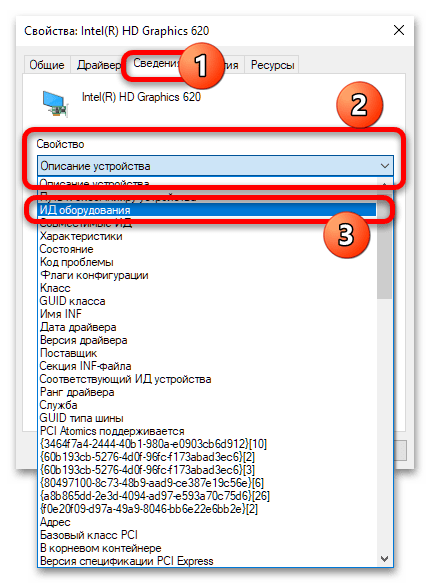
З'явиться кілька позицій, з них нам потрібна остання-клікніть по ній ПКМ і виберіть " копіювати» .
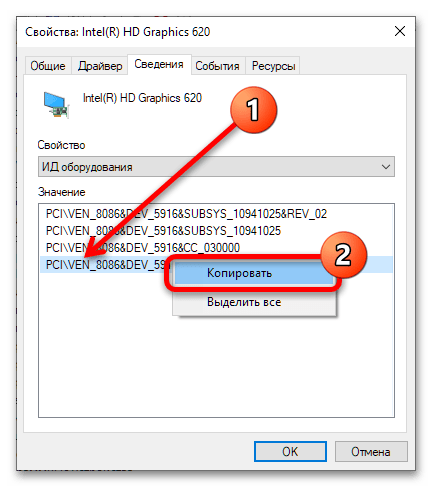
Далі відкрийте браузер і відвідайте один з ресурсів пошуку пристроїв по ID-наприклад, DevID Info .
Тут знайдіть рядок введення початкової інформації, знову натисніть ПКМ і виберіть »вставити" .
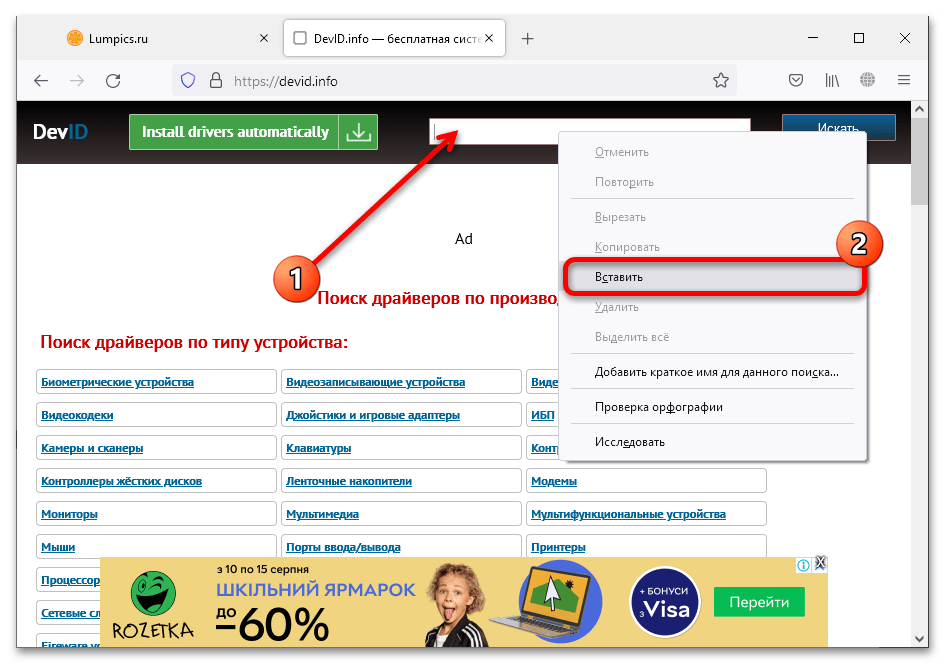
Натисніть»Шукати" і ознайомтеся з отриманими результатами. Про те, що з ними робити далі, розказано в окремому матеріалі.
Детальніше: Пошук драйверів по ID обладнання
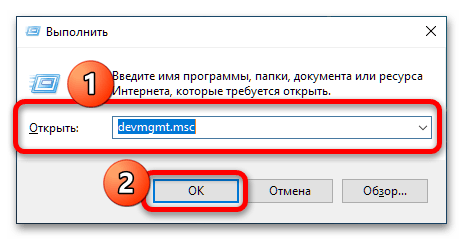
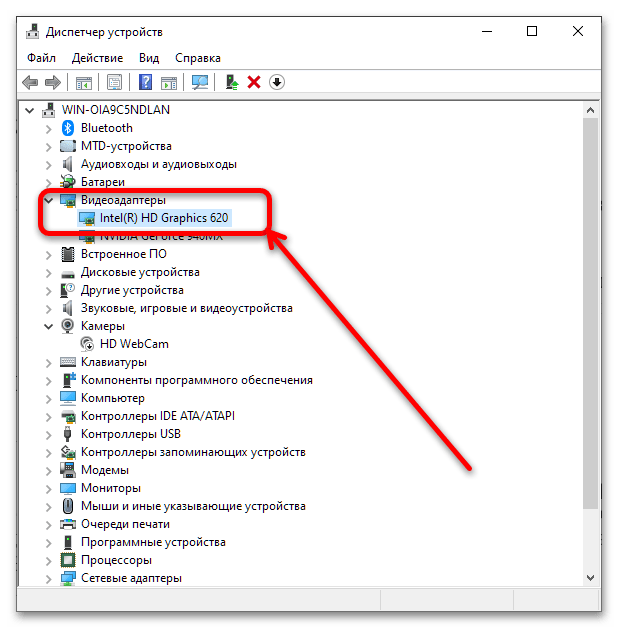
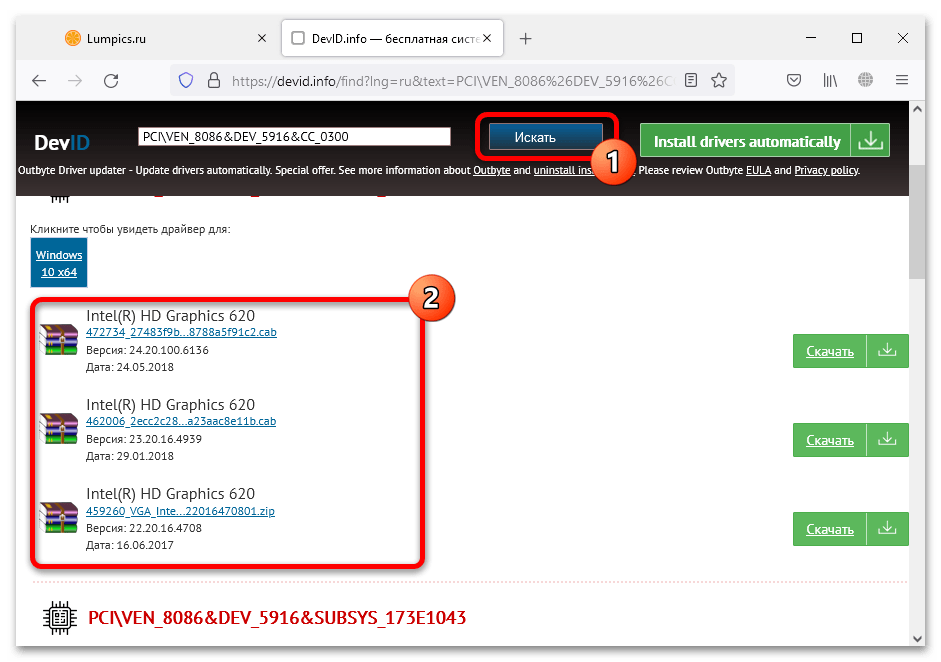
Даний метод визначення є основним – іншими варто користуватися тільки у випадках, коли цей не спрацював.
Спосіб 2: програми-ідентифікатори
Отримати шукану інформацію можна також і за допомогою додатків для ідентифікації обладнання.
Варіант 1: AIDA64
Названа програма є однією з найпопулярніших в своєму сегменті, і однозначно стане в нагоді у вирішенні нашого завдання.
- Залежно від використовуваного пакета запускайте програму з ярлика на " робочому столі» або виконуваний файл портативної редакції.
- Перейдіть до пункту " сумарна інформація» зліва.
- Прокрутіть сторінку до блоку «Дисплей» і знайдіть позиції з іменем " відеоадаптер» - тут будуть відображені точні відомості про використовуваний відеочіпі Intel.
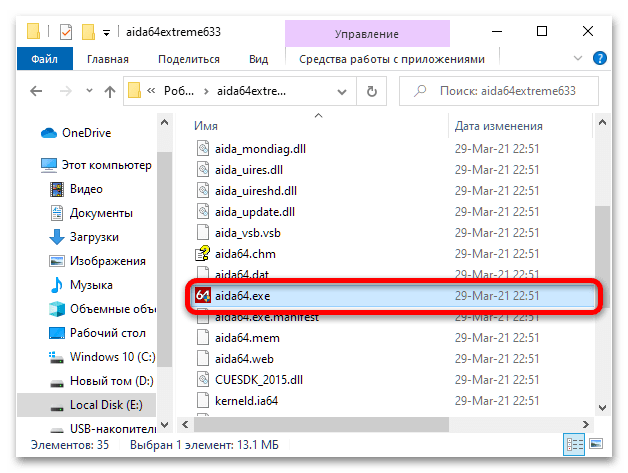
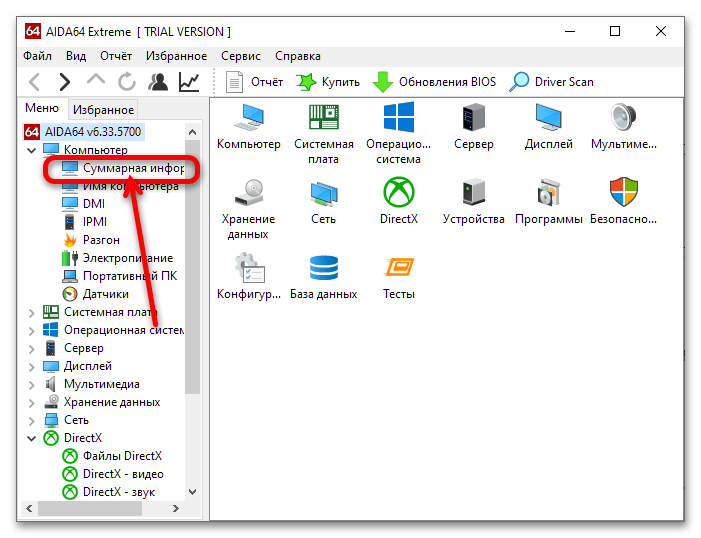
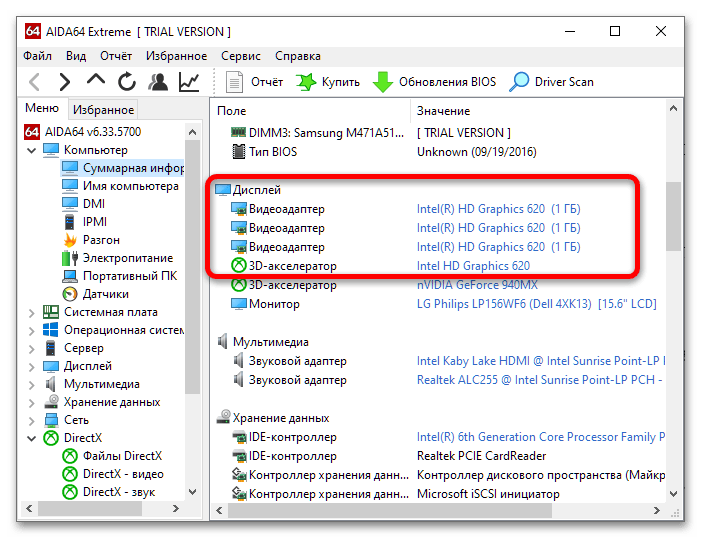
Варіант 2: GPU-Z
Для нашої мети можна використовувати і знайомий ентузіастам продукт під назвою GPU-Z, який відображає докладні характеристики всіх відеокарт, підключених до комп'ютера.
Відповідну програму не потрібно встановлювати – просто запустіть її через виконуваний файл.
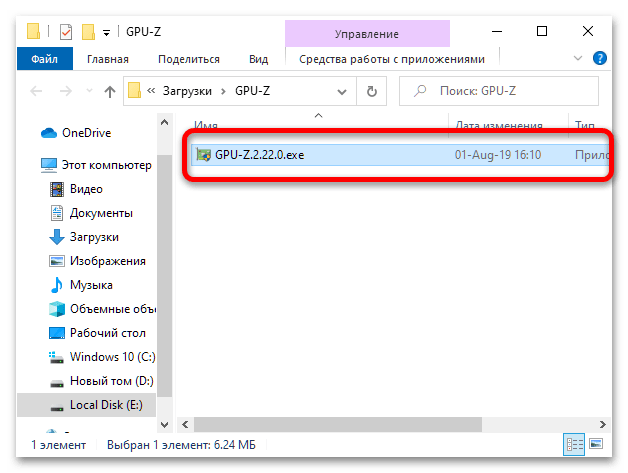
За замовчуванням відображається дискретна відеокарта. Щоб переключитися на вбудовану, використовуйте меню, що випадає внизу, там же можна дізнатися і ім'я потрібного компонента.
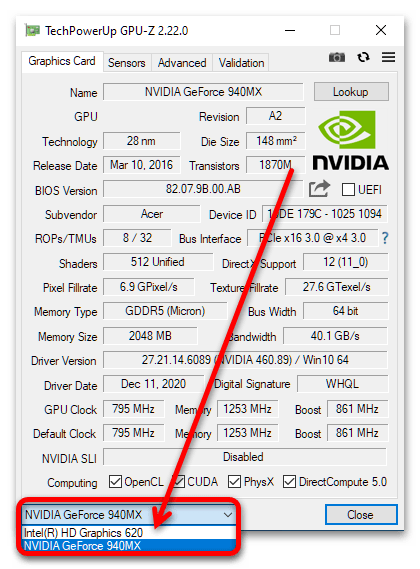
Цей метод також досить простий, проте вимагає використання стороннього ПЗ, що не завжди прийнятно.
Спосіб 3: Офіційний веб-сайт Intel
Підвидом попереднього варіанту дій буде перехід на ресурс специфікацій продуктів компанії, де за допомогою введення моделі процесора можна дізнатися і назву вбудованого в нього відеочіпа.
- Перш ніж переходити далі, визначте модель CPU, якщо не зробили цього раніше. Якщо не знаєте як, допоможе наступне керівництво.
Детальніше: як дізнатися модель процесора Intel
- Після отримання необхідних відомостей перейдіть на офіційний ресурс компанії.
Тут скористайтеся вбудованим пошуком: клікніть по відповідній кнопці, введіть назву свого CPU і натисніть Enter .
- З'явиться сторінка специфікацій. За допомогою меню зліва перейдіть до пункту «Processor Graphics»
.
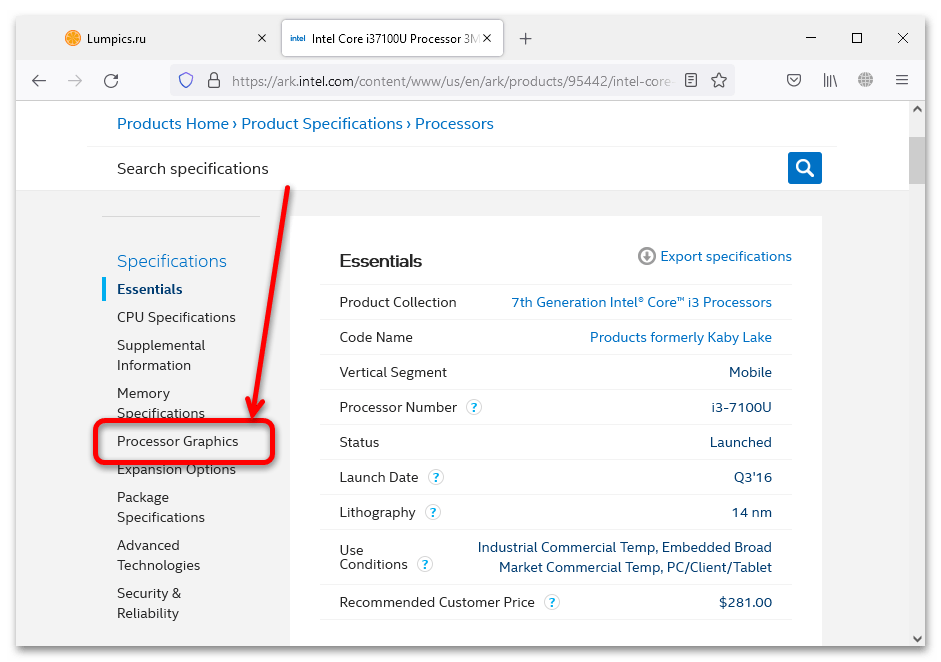
В рядку «Processor Graphics» буде вказана необхідна інформація.
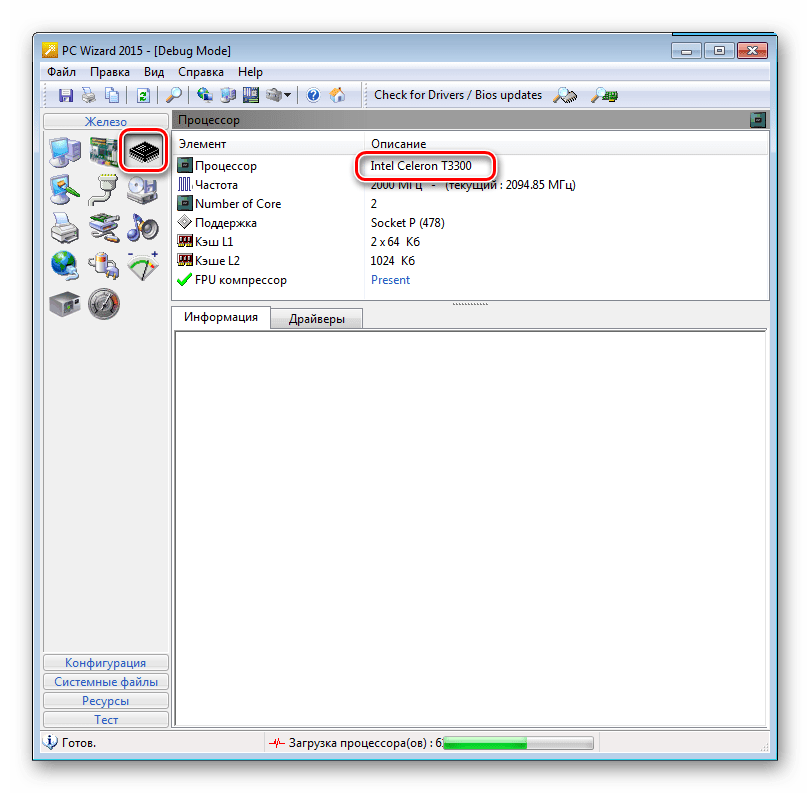
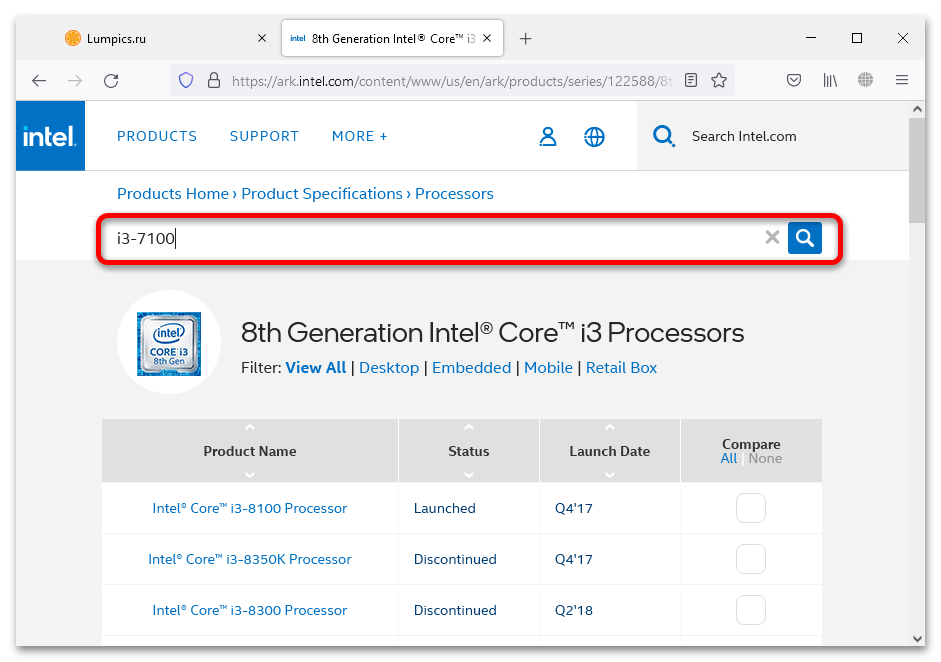
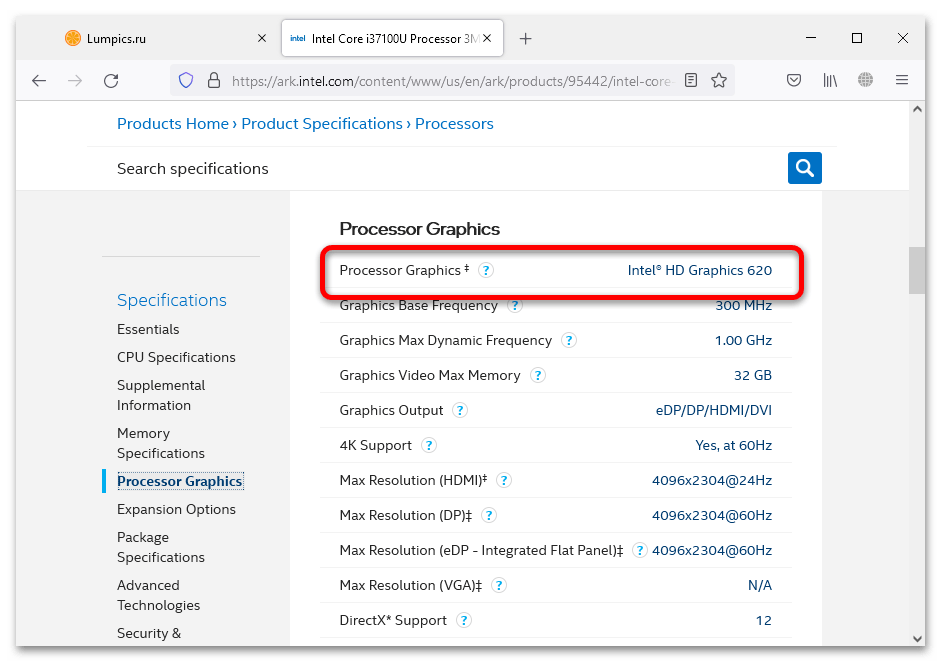
Даний метод також добре підходить для вирішення даної задачі, проте не завжди надає точне найменування компонента.